 系统工具分类
系统工具分类
Win10图标替换工具7TSP GUI 2019 |
|

|
| Win10图标替换工具7TSP GUI 2019简介: 7TSP (Se7en Theme Source Patcher)是一款Win10系统图标替换工具,方便大家在美化Win10系统的时候用喜欢的图标替换系统原有图标!本版本仅兼容Win10 1903/1909,您可以使用7tsp GUI替换Win10系统90%的内置图标 。 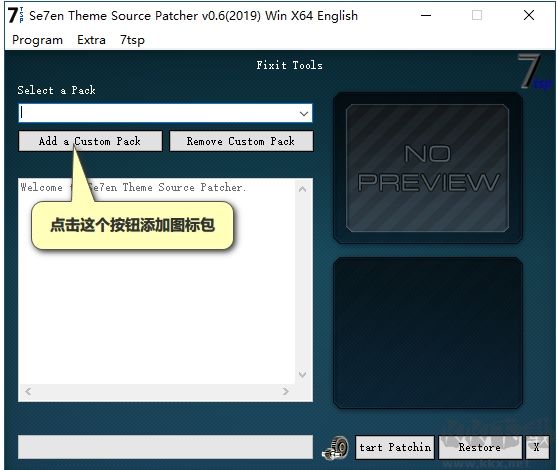
图标替换使用方法:
2、找到你下载的7tsp图标(.7z文件),选择后打开(如下图)
3、图标加载成功后点击Start Patching开始替换图标,注意在替换前关闭杀毒软件,最好是创建一个还原点,以方便有问题时还原 。
4、弹出窗口点是(如下图)
5、稍等片刻,左侧会自动列出替换过程(如下图)
6、替换完毕后,提示重启电脑,点是,重启电脑(如下图)
7、重启后图标就替换成功了,如果部分图标无效,请点击Program - Clear Icon Cahe,刷新图标缓存(如下图)
如何恢复默认图标?1、如果你想还原图标,请再次运行7tsp,点击 Restore(如下图)
2、弹出选择窗口,点击OK即可(如下图)
操作完成之后,重新启动电脑之后图标即可恢复完成 。 |
电信下载:Win10图标替换工具7TSP GUI 2019 移动下载:Win10图标替换工具7TSP GUI 2019 联通下载:Win10图标替换工具7TSP GUI 2019 |